Sådan bruger du stemmediktering på iPhone og iPad
Hvis det er ubelejligt at bruge skærmtastaturet på din iPad, når du skriver mere end en linje eller to, skal du bruge stemmediktering i stedet for at købe en trådløst tastatur til iPad. Stemmediktering gør også iPhone til et levedygtigt alternativ til en bærbar computer til at sende og besvare e-mails. Selvom du har brug for flere afsnit og tegnsætning, kan stemmediktering klare det. Ældre enheder kan dog kræve en internetforbindelse for at klare det tunge løft.
Disse instruktioner gælder for iPads og iPhones, der kører iPadOS 14, iPadOS 13 eller iOS 14 til iOS 9.
Sådan bruger du stemmediktering på iPhone og iPad
En af de mest kraftfulde funktioner i iPadOS og iOS er også en, der er let at gå glip af: stemmediktering. Siri kan få hele pressen for at være en stor personlig assistent, men stemmediktering er måske bedst, når den tager noter, og den er tilgængelig til både iPhone og iPad.
Følg disse anvisninger for at få din iOS-enhed til at lytte til dig.
-
Vis skærmtastaturet ved at trykke på et felt, der accepterer tekst (såsom en e-mail eller note) og derefter trykke på mikrofon.

Første gang du trykker på mikrofonen, skal du muligvis trykke Aktiver diktering.
-
Begynd at tale. Enheden lytter til din stemme og forvandler den til tekst, mens du taler. Brug nøgleord til at indsætte tegnsætning eller afsnitsskift efter behov.

-
Tryk på Færdig eller den tastatur ikonet (afhængigt af iOS-versionen) for at stoppe med at diktere.
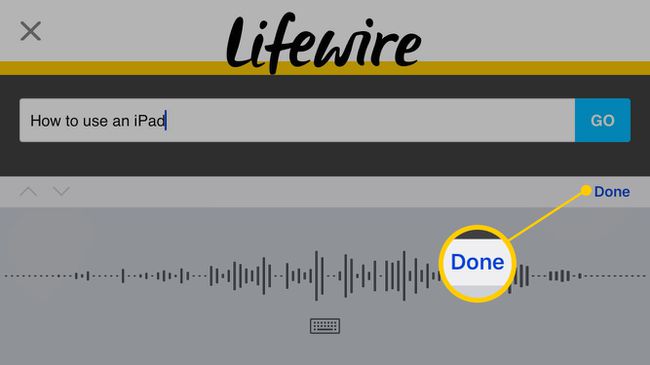
Foretag justeringer af teksten efter behov med tastaturet.
Stemmediktering er tilgængelig, når som helst tastaturet på skærmen er tilgængeligt, hvilket betyder, at du ikke skal gå på jagt efter det, når du har brug for det. Du kan bruge det til tekstbeskeder, e-mailbeskeder eller tager noter i din yndlingsapp.
Nøgleord til stemmediktering
For at få mest muligt ud af stemmediktering skal du sige disse søgeord for at tilføje tegnsætning eller linjeskift:
- Periode: Det "." er standardmåden at afslutte en sætning på.
- Spørgsmålstegn: Det "?" punktum.
- Ny paragraf: Starter et nyt afsnit. Afslut den forrige sætning, før du begynder det nye afsnit.
- Udråbstegn: Det "!" punktum.
- Komma: Tegnsætningstegn ","".
- Kolon: ":" tegnsætningstegn.
- Semikolon: Det ";" punktum
- Ellipsis: Tegnsætningstegnet "...".
- Citere og Fjern citat: Sætter anførselstegn omkring ord eller sætninger.
- Skråstreg: Symbolet "/".
- Stjerne: "*"-symbolet.
- Ampersand: "&"-symbolet, som betyder "og."
- Ved Sign: Symbolet "@" findes i e-mail-adresser.
Stemmediktering tilføjer automatisk mellemrum efter tegnsætning, der har brug for det - f.eks. punktum, kommaer og afsluttende anførselstegn.
Andre tegnsætningstegn er også tilgængelige, så hvis du har brug for et af de mere sjældne, så sig det. Sig f.eks. "spørgsmålstegn på hovedet" for at fremstille et spørgsmålstegn på hovedet ("¿").
Det Voice Memo app, tilgængelig til iPhone og iPad, er praktisk til at lave hurtige lydnoter.
